כיצד להגדיר הזרמת משחקי Xbox עבור הטלפון שלך
הזרמת משחקי Xbox היא מעט מסובכת, מכיוון שלמעשה יש שתי דרכים שונות להזרים משחקי Xbox One לטלפון שלך. שיטה אחת משתמשת ב-Xbox One שלך כדי להזרים את המשחקים שלך לטלפון שלך, בעוד שהשנייה מזרימה משחקים ישירות מהענן ללא צורך ב-Xbox One. שתי השיטות הללו מאפשרות לך לשחק במגוון משחקי Xbox One בטלפון שלך עם שימוש בכל בקר Bluetooth תואם.
שתי דרכים להזרים משחקי Xbox One
ישנן שתי דרכים שונות להזרים משחקי Xbox One לטלפון שלך. הראשון הוא להזרים משחקי Xbox One שבבעלותך מקונסולת ה-Xbox One לטלפון שלך, והשני הוא להזרים משחקים ישירות מהענן כחלק מה- Xbox Game Pass תכנית.
השיטה הראשונה נקראת גם הפעלה מרחוק, והיא חינמית לכל מי שבבעלותו Xbox One וטלפון אנדרואיד.
השיטה השנייה כונתה בתחילה בשם Project xCloud לפני שהפכה לחלק מ-Game Pass, והיא דורשת מנוי Xbox Game Pass פעיל.
זה מה שאתה צריך אם אתה רוצה להזרים מה-Xbox One שלך לטלפון שלך:
- קונסולת Xbox One: זה לא משנה איזו גרסה. Xbox One, Xbox One S ו-Xbox One X עובדים כולם.
- חברות Xbox Insider: הצטרף לתוכנית Xbox Insider. זוהי תוכנית טובה להצטרף אליה מכיוון שהיא מעניקה לך גישה מוקדמת לתכונות חדשות.
- טלפון תואם: הזרמת קונסולת Xbox One דורשת גרסה 6.0 של אנדרואיד ומעלה וגרסת Bluetooth 4.0+.
- אפליקציית הזרמת משחקי Xbox: עליך להתקין את אפליקציית Xbox Game Streaming בטלפון שלך.
- בקר תואם: בקר Xbox עם קישוריות Bluetooth, או בקר Bluetooth תואם אחר.
- אינטרנט מהיר: מיקרוסופט ממליצה על 5 GHz Wi-Fi עם לפחות 10Mbps למטה ו-4.75 Mbps למעלה.
לסטרימינג מהענן עם Game Pass יש דרישות דומות, אבל אתה לא צריך Xbox One. הנה מה שאתה כן צריך:
- טלפון תואם: הזרמת Game Pass דורשת טלפון עם אנדרואיד 6.0 ואילך עם Bluetooth 4.0+.
- אפליקציית Xbox Game Pass: אפליקציית Game Pass זמינה בחינם מחנות Google Play ומחנות Samsung Galaxy.
- מנוי Game Pass Ultimate: המנוי שלך ל-Game Pass Ultimate מאפשר לך להוריד משחקים בחינם למחשב ה-Xbox One או Windows 10 שלך, ולהזרים לטלפון או טאבלט Android שלך.
- בקר תואם: אתה צריך בקר Xbox התומך ב-Bluetooth או בקר Bluetooth תואם אחר.
- אינטרנט מהיר: מיקרוסופט ממליצה על חיבור לאינטרנט המספק לפחות 10Mbps למטה.
לפני שתשתמש באחת מהשיטות הללו, ייתכן שיהיה עליך להוריד את אפליקציית Xbox Insider Hub והירשם לתוכנית Xbox Insider. אם אינך מצליח להזרים, נסה להוריד את אפליקציית Insider ולהצטרף לתוכנית. הוא מספק בטא וגישה מוקדמת לתוכניות כמו סטרימינג.
כיצד להזרים מה-Xbox One לטלפון שלך
סטרימינג מקונסולת ה-Xbox One לטלפון שלך מכונה גם משחק מרחוק והזרמת קונסולה. תהליך זה כולל טעינה והרצה של משחק בקונסולת ה-Xbox שלך, ולאחר מכן הזרמת פלט הווידאו לטלפון שלך. כניסות מהבקר שלך מועברות באופן אלחוטי מהטלפון שלך ל-Xbox One, מה שמאפשר לך לשחק את המשחק בטלפון שלך גם אם אינך בקרבת הקונסולה שלך.
הנה איך להזרים מהקונסולה לטלפון שלך:
הורד את אפליקציית Xbox Game Streaming (תצוגה מקדימה). מ-Google Play ופתח את האפליקציה.
-
בֶּרֶז הַבָּא שלוש פעמים.
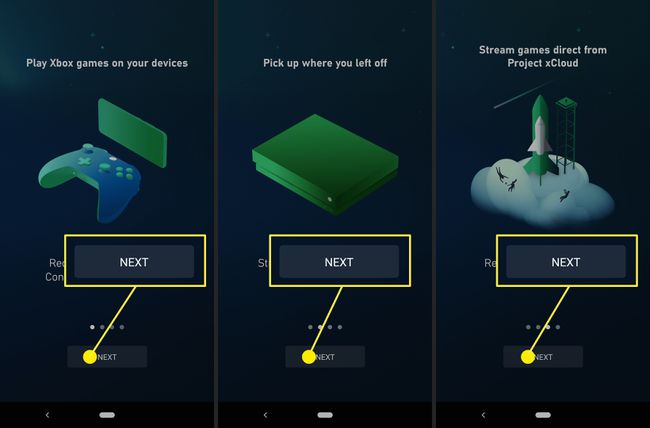
בֶּרֶז להתחבר.
הזן את האימייל שבו השתמשת בעת הגדרת ה-Xbox One והקש הַבָּא.
-
הזן את הסיסמה שלך והקש להתחבר.
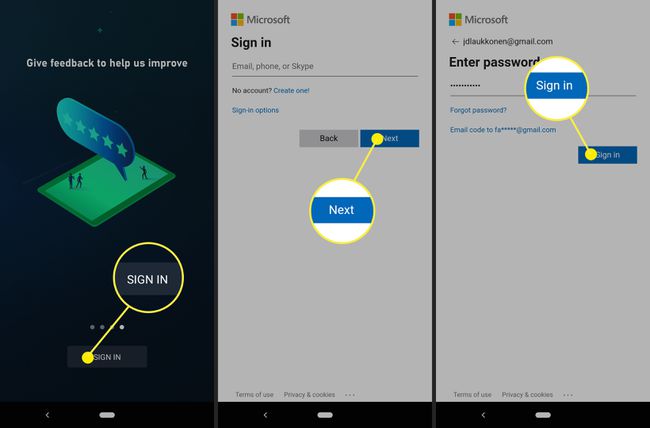
בֶּרֶז בוא נשחק!
אם אינך רואה את ממשק הזרמת המשחק, הקש על שלושת הקווים האופקיים בפינה השמאלית העליונה.
-
בֶּרֶז סטרימינג של קונסולה.

בֶּרֶז הגדר XBOX חדש.
-
ודא שה-Xbox One שלך פועל, ובדוק את הטלוויזיה לקבלת הוראות נוספות כאשר אתה רואה מסך זה.

-
בחר לְאַפשֵׁר.
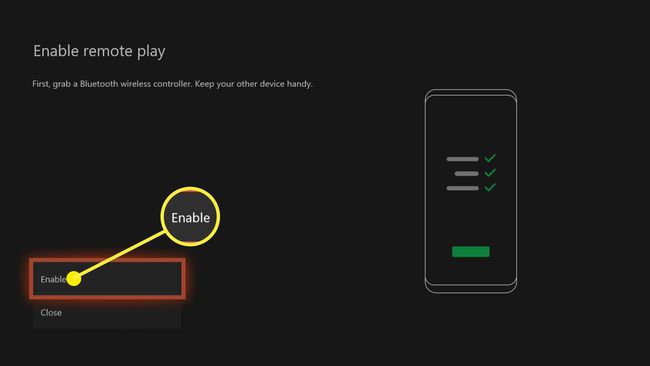
אם אתה לא רואה את זה בטלוויזיה שלך, ודא שה-Xbox One שלך ואפליקציית הטלפון מחוברים לאותו חשבון.
-
בחר הַבָּא.

אם ה-Xbox One שלך אומר שמשחק מרחוק לא יעבוד, בחר עזרה בזה כדי לתקן את הבעיות שלך.
-
בחר סגור, ואז חזור למקום שבו הפסקת בטלפון שלך.
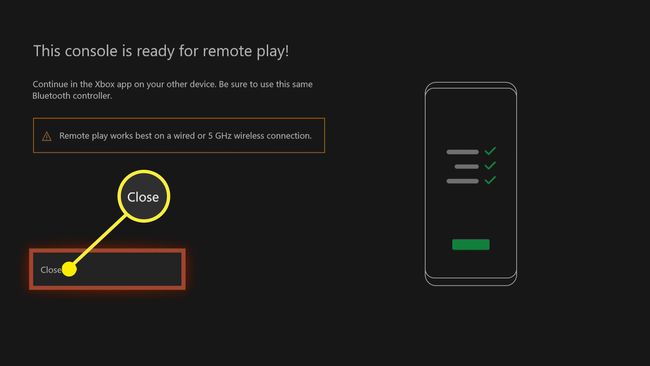
בֶּרֶז הַבָּא.
בֶּרֶז בקר XBOX אם יש לך בקר Xbox One, או בקר שונה אם אתה מנסה להשתמש בבקר אחר התומך ב-Bluetooth.
-
הפעל את בקר ה-Xbox One שלך והקש הַבָּא.

-
אם הבקר שלך עדיין לא מזווג, הקש עבור אל הגדרות המכשיר לזוג אותו.
ודא שה-Bluetooth של הטלפון שלך מופעל, הבקר שלך מופעל ולחצת על לחצן הצמד בבקר שלך לפני שניסית חבר את בקר ה-Xbox שלך לטלפון שלך.
אם אינך רואה את הבקר שלך, הקש התאם מכשיר חדש אוֹ ראה הכל אם חיברת בעבר את הבקר שלך.
-
בֶּרֶז בקר אלחוטי של Xbox.
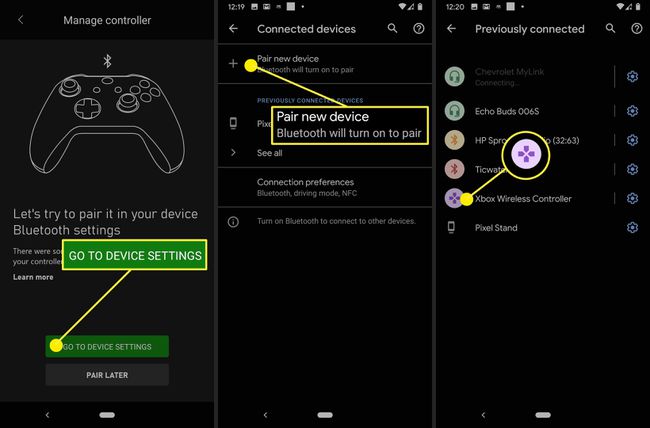
בֶּרֶז הַבָּא.
-
בֶּרֶז התחל את זרם הקונסולה.
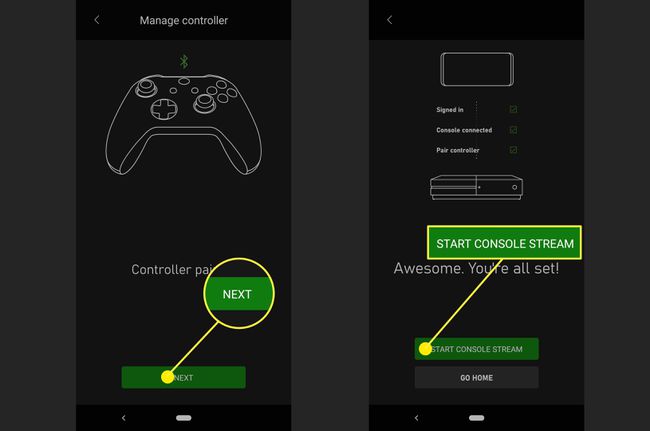
-
המתן עד שהזרם יתחיל.
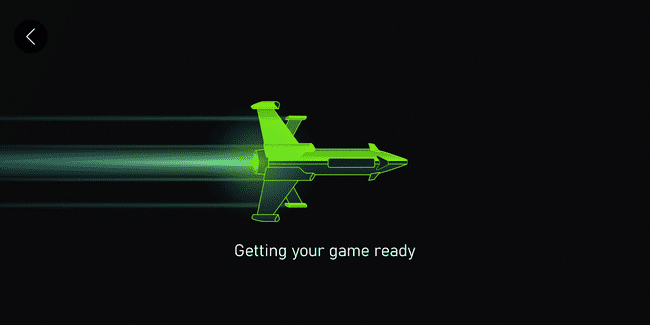
-
בחר את המשחק שאתה רוצה לשחק, ולחץ על כפתור בבקר שלך.

-
המשחק שלך יתחיל לשחק בטלפון שלך.

כיצד להזרים משחקי Xbox One לטלפון שלך עם Gamepass
אם יש לך מנוי ל-Xbox Game Pass Ultimate, כנראה שאתה כבר מכיר כיצד הוא מאפשר לך להוריד ולשחק משחקים בחינם ב-Xbox וב-Windows PC שלך. זה גם מאפשר לך להזרים את אותם משחקים בחינם מהענן של מיקרוסופט. מכיוון שהמשחקים מופעלים בענן, אין צורך ב-Xbox One או במחשב Windows 10 כדי להשתמש בתכונה זו.
הנה איך להזרים משחקי Xbox One לטלפון שלך ללא קונסולה:
הורד את אפליקציית Xbox Game Pass (ביטא). מ-Google Play ופתח את האפליקציה.
הקש על סמל אדם בתחתית המסך.
בֶּרֶז להתחבר.
-
בֶּרֶז להתחבר שוב.
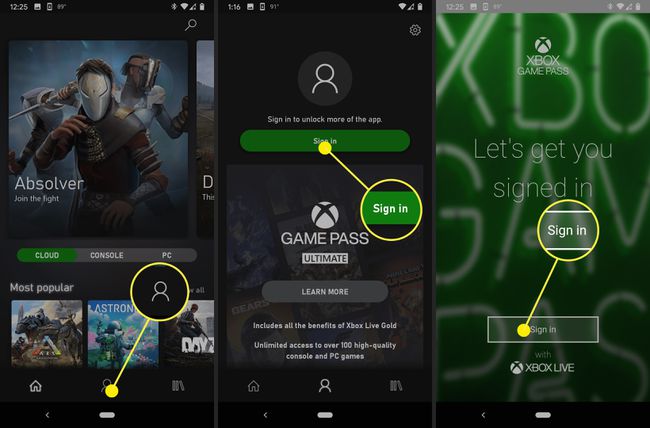
הזן את כתובת האימייל שבה השתמשת בעת ההרשמה ל-Xbox Game Pass, והקש הַבָּא.
הזן את הסיסמה שלך ולאחר מכן הקש להתחבר.
-
בֶּרֶז בוא נשחק!

הקש על סמל הבית בתחתית המסך.
עם ה ענן הכרטיסייה שנבחרה, נווט בין אפשרויות המשחק כדי לאתר אחד שאתה רוצה לשחק.
-
לאחר בחירת המשחק שבו אתה מעוניין, הקש לְשַׂחֵק.
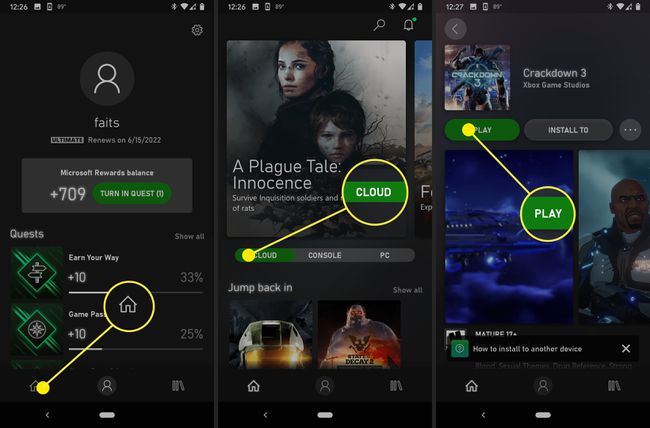
-
המתן בזמן שהמשחק נטען. זה עשוי לקחת לא מעט זמן אם חיבור האינטרנט שלך איטי.

-
המשחק ייטען מהענן, ותוכלו לשחק בו עם הבקר המחובר.
